ในบทความนี้ เราจะพิจารณาวิธีใช้ In-Place E-Discovery ใน Ms Exchange Server
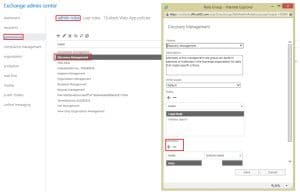
การใช้ In-Place E-Discovery
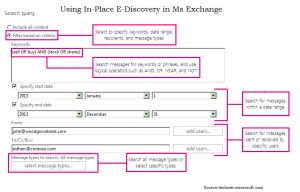
หากผลลัพธ์ของแบบสอบถามเป็นไปตามความพึงพอใจของคุณคุณสามารถคัดลอกไปยัง Discovery Mailbox ส่งออกเนื้อหาหรือ Discovery Mailbox ทั้งหมดไปยังไฟล์ PST
อย่าลืมระบุพารามิเตอร์ที่กำหนดในขณะออกแบบการค้นหา In-Place E-Discovery
ชื่อ: การค้นหาถูกระบุโดยใช้ชื่อการค้นหา ทุกครั้งที่คัดลอกผลลัพธ์ของการค้นหาไปยัง Discovery Mailbox จะสร้างโฟลเดอร์ที่มีชื่อและการประทับเวลาเดียวกัน สิ่งนี้ทำเพื่อเปิดใช้งานการระบุผลการค้นหาที่ไม่ซ้ำกันจากกล่องจดหมาย Discovery
แหล่งที่มา: ในขณะที่ค้นหากล่องจดหมายใน MS Exchange คุณอาจเลือกระบุกล่องจดหมายที่คุณต้องการค้นหาหรือค้นหาในกล่องจดหมายทั้งหมดในองค์กร Exchange คุณยังมีตัวเลือกในการค้นหาในโฟลเดอร์สาธารณะ คุณสามารถใช้การค้นหาเดียวกันเพื่อวางรายการที่ถูกระงับได้ แต่คุณจะต้องระบุกล่องจดหมาย ด้วยการระบุกลุ่มการแจกจ่ายคุณสามารถรวมผู้ใช้กล่องจดหมายที่เป็นส่วนหนึ่งของกลุ่มได้ด้วย การเป็นสมาชิกกลุ่มจะนับเฉพาะในขณะที่สร้างการค้นหาและการเปลี่ยนแปลงใด ๆ ที่เกิดขึ้นในภายหลังจะไม่ปรากฏโดยอัตโนมัติ ทั้งสองกล่องจดหมายหลักและกล่องจดหมายที่เก็บถาวรซึ่งเป็นของผู้ใช้จะรวมอยู่ในการค้นหา ในกรณีที่คุณไม่สามารถค้นหากล่องจดหมายที่ต้องการได้เนื่องจากข้อมูลเสียหายโปรดดำเนินการ a กู้คืน Exchange แอพลิเคชัน
การค้นหา: หากต้องการลดผลการค้นหาของคุณคุณสามารถป้อนเกณฑ์การค้นหาที่เกี่ยวข้องกับการค้นหาหรือระบุกล่องจดหมายเพื่อ จำกัด ผลการค้นหา เกณฑ์การค้นหาควรมีสิ่งต่อไปนี้:
- คำสำคัญ
- Start และวันที่สิ้นสุด
- ผู้ส่งและผู้รับ
- ประเภทข้อความ
- Attachments
- รายการที่ไม่สามารถค้นหาได้
- รายการที่เข้ารหัส
- De - การทำสำเนา
- รายการที่ป้องกัน IRM
บทนำผู้เขียน:
Van Sutton เป็นผู้เชี่ยวชาญด้านการกู้คืนข้อมูลใน DataNumen, Inc. ซึ่งเป็นผู้นำระดับโลกด้านเทคโนโลยีการกู้คืนข้อมูล ได้แก่ ซ่อมแซมความเสียหายของไฟล์ Outlook pst และ bkf ผลิตภัณฑ์ซอฟต์แวร์กู้คืน ดูข้อมูลเพิ่มเติมได้ที่ wwwdatanumenด้วย.
1